Gebruikershandleiding Numbers voor de iPad
- Welkom
-
- Inleiding tot Numbers
- Informatie over afbeeldingen, diagrammen en andere objecten
- Een spreadsheet aanmaken
- Spreadsheets openen
- Onbedoelde wijzigingen voorkomen
- Sjablonen aanpassen
- Werkbladen gebruiken
- Wijzigingen ongedaan maken of opnieuw toepassen
- Een spreadsheet bewaren
- Een spreadsheet zoeken
- Een spreadsheet verwijderen
- Een spreadsheet afdrukken
- De achtergrond van een werkblad wijzigen
- Tekst en objecten van of naar apps kopiëren
- Basisinformatie over touchscreens
- De Apple Pencil gebruiken in Numbers
- VoiceOver gebruiken om een spreadsheet te maken
- Copyright
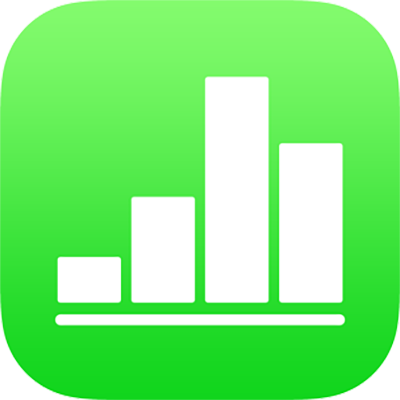
Een spreadsheet zoeken in Numbers op de iPad
Als je Numbers opent zonder een spreadsheet te openen of als je de Bestanden-app opent, krijg je de spreadsheetweergave te zien (zie de afbeelding hieronder). Je kunt een spreadsheet zoeken op naam of je kunt naar de spreadsheet bladeren op de locatie waar je gewoonlijk spreadsheets opslaat (bijvoorbeeld op iCloud Drive, op je apparaat, op een extern opslagapparaat of bij een opslagvoorziening van een andere aanbieder). Je kunt spreadsheets ook sorteren om de gewenste spreadsheet gemakkelijker te kunnen vinden.
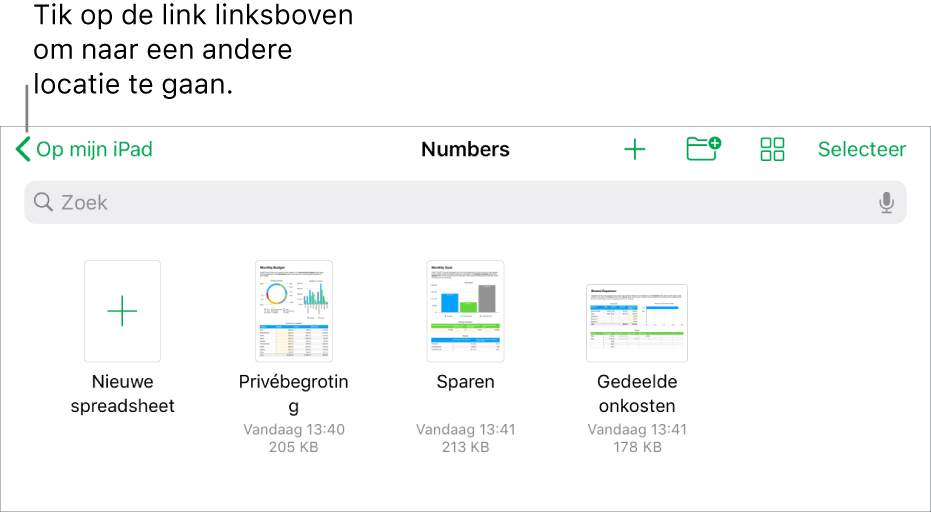
Een spreadsheet zoeken
Open Numbers. Als er al een spreadsheet geopend is, tik je vervolgens in de linkerbovenhoek op 'Spreadsheets' om al je spreadsheets te zien.
Voer een of meer van de volgende stappen uit:
Zoeken: Tik in het zoekveld boven in het venster en voer de naam of een deel van de naam van de spreadsheet in.
Alleen gedeelde of onlangs gewijzigde spreadsheets bekijken: Tik op de link linksboven in het scherm en tik vervolgens op 'Recent' of 'Gedeelde documenten'.
Naar een spreadsheet bladeren: Boven in het scherm wordt de locatie waarin je zoekt weergegeven. Als je bijvoorbeeld Numbers aan de linkerkant ziet staan en iCloud Drive bovenin, is de map 'Numbers' op iCloud Drive de huidige locatie. Om op een andere locatie te zoeken, tik je op de link linksboven om de lijst 'Locaties' weer te geven (mogelijk moet je een paar keer tikken). Tik vervolgens op een locatie.
Op naam, datum, grootte of tag sorteren: Tik op
 en tik vervolgens op een optie. Om de spreadsheets in een lijst in plaats van als miniaturen weer te geven, tik je op
en tik vervolgens op een optie. Om de spreadsheets in een lijst in plaats van als miniaturen weer te geven, tik je op  .
.